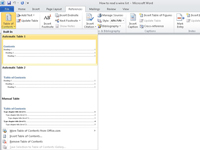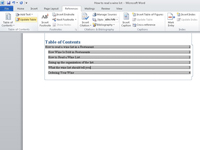Galite leisti Word 2010 sukurti jūsų dokumento turinį (TOC). Jums nereikia rankiniu būdu įvesti TOC. Kol naudojate įtaisytuosius antraščių stilius, „Word“ gali įtraukti pasirinktinį TOC jūsų dokumente:
1 Sukurkite atskirą TOC puslapį paspausdami Ctrl + Enter, kad įterptumėte puslapio lūžį.
Taip pat galite įterpti puslapio lūžį, pasirinkę komandą Puslapio lūžis iš skirtuko Įterpti grupės Puslapiai.
2Spustelėkite pelę, kad įterpimo žymeklį perkeltumėte į naują tuščią puslapį.
TOC įterpiamas tuo momentu.
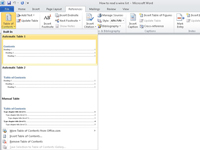
3Spustelėkite skirtuką Nuorodos ir grupėje Turinys spustelėkite mygtuką Turinys.
Pasirodo meniu Table of Contents.
4 Pasirinkite elementą iš meniu pagal tai, kaip norite atrodyti turinys.
„Word“ TOC pagrindžia tekstu, suformatuotu pagal jūsų dokumento antraštės stilius. Kol naudosite 1 antraštę pagrindinėms antraštėms, 2 antraštę paantraštėms ir 3 antraštę (ir pan.) žemesnio lygio antraštėms ir pavadinimams, TOC bus tiesioginis.
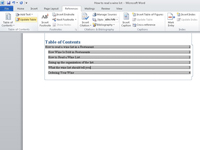
5Jei reikia atnaujinti TOC, spustelėkite pelę TOC ir sąrašo viršuje pasirinkite komandą Update Table.
Jei pasikeičia dokumento turinys, galite pakeisti TOC, kad jis atitiktų.